
Talaan ng mga Nilalaman:
- May -akda John Day [email protected].
- Public 2024-01-30 13:10.
- Huling binago 2025-01-23 15:12.



Ipapakita ko sa iyo ngayon Paano gumawa ng isang Thermometer na may Arduino at LM35 temperatura sensor, LCD Display, Sa isang breadboard na konektado kasama ang mga wires. Ipapakita nito ang temperatura sa Celsius at Fahrenheit. Naobserbahan namin
Hakbang 1: Mga Kinakailangan: -

Ito ang listahan ng mga bahaging kinakailangan upang gawin ang thermometer.1.1 x Arduino UNO board2.1 x LM35 temperatura sensor3.1 x LCD Display (16A1, 16A2 o anumang iba pa) 4.1 x Breadboard5.1 x 10k Potentiometer / variable resistors (Maaari mong gumamit din ng 5k o 50k) 6. Ang ilang mga lalaking hanggang lalaking jumper wires.7. Power Bank o Battery *. Naka-install angrduino IDE sa pc na may ilang pangunahing impormasyon tungkol sa kung paano ito gamitin.
Hakbang 2: Pangunahing Impormasyon Tungkol sa Mga Bahagi at Mga Link upang Bilhin -

Paano Gumawa ng isang Thermometer gamit ang Arduino at LM35
Hakbang 3: Pin Diagram ng LM35

Pin diagram ng LM35
Hakbang 4: Diagram ng Circuit
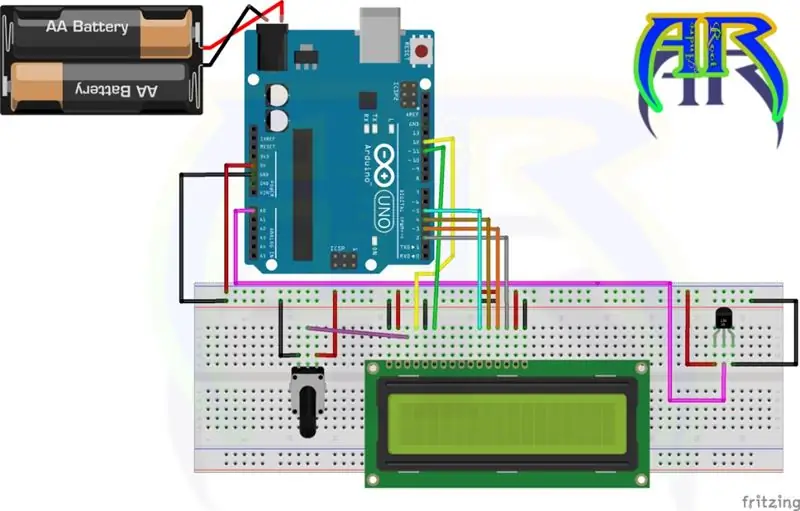
Walang pagkakaiba sa pagitan ng mga pin ng display ng 16 x 1 at 16 x 2 kaya Sundin lamang ang circuit at gumamit ng power bank upang mabigyan ng lakas ang nakumpleto na proyekto. Napakadali ng circuit at ang pagpupulong / koneksyon ay napakadali lamang gamitin ang nasa itaas na diagram ng circuit at gawin nang mabuti ang lahat ng koneksyon. Ngayon ikonekta ang arduino board sa pc at i-upload ang code sa ibaba. Tandaan: -Nako ang pagkakaroon ng isang lumang 16 x 1 lcd display (JHD16A1) kaya ginamit ko ito sa proyektong ito, Ngunit Sa proyektong ito anumang gagana ang display.and16x2 ay mas mahusay kaya nagbibigay ako ng link para sa 16A2 display link. Kailangan mo lamang baguhin ang ilang code na ipinaliwanag ko ang lahat sa bahagi ng pag-coding.
Hakbang 5: Pag-coding
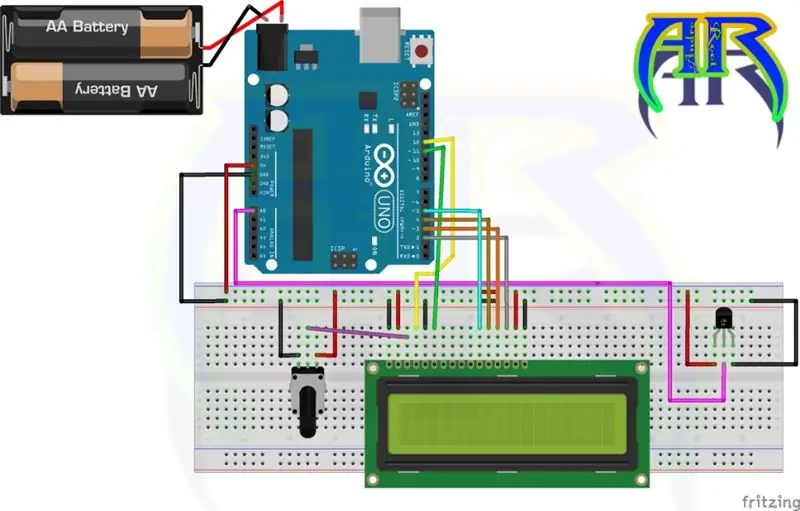
// By SOURABH KUMAR @ weobserve.com # includeLiquidCrystal lcd (12, 11, 5, 4, 3, 2); // mga diklaration para sa lcd sa arduinoconst int inPin = A0; // Middle (Output) pin ng LM35void setup () {lcd.begin (8, 2); // Change here accoring to your lcd} void loop () {int value = analogRead (inPin); lcd.setCursor (0, 0); // No changefloat millivolts = (value / 1024.0) * 5000; float celsius = millivolts / 10; lcd.clear (); lcd.setCursor (0, 0); // No changelcd.print (celsius); lcd.print ("C"); lcd.setCursor (0, 1); lcd.print ((celsius * 9) / 5 + 32); lcd.print ("F"); pagkaantala (1000);} Sa itaas ay ang pangunahing code para sa The thermometerNote-Tulad ng sinabi ko na gumagamit ako ng isang lumang 16x1 lcd na gumagana lamang nang tama kapag ito ay ipinapalagay at deaclered bilang 8x2 lcd. Ngunit kapag gagamit ka ng16x2 display pagkatapos ito Ang problema ay hindi makilala. para sa 16x2 display lamang findlcd.begin (8, 2); // Change here accering to your lcdin the code and palitan ang (8, 2) ayon sa iyong display bilang (haligi, hilera). Magkaroon ka ng isang 16x2 display pagkatapos ay palitan ang (8, 2) ng (16, 2).at kung mayroon kang 20x4 display palitan lamang ang (8, 2) ng (20, 4). I-download ang.ino file mula rito
Hakbang 6: Lahat Tapos Na Panahon upang Masiyahan

Paano Gumawa ng isang Thermometer gamit ang Arduino at LM35After matapos ang pag-upload ay agad na magsisimulang gumana ang thermometer kung walang nakikita sa iba pang lcd pagkatapos ay maliwanag na dilaw na ilaw lamang pagkatapos ayusin ang back-light sa pamamagitan ng 10k Potentiometer / variable resistors. Pagkatapos ng pag-aayos ay makikita mo ang output tulad ng ipinakita sa figure sa ibaba. Sa wakas gumawa kami ng isang thermometer gamit ang Arduino at LM35 na maaaring magpakita ng temperatura sa Celsius at Fahrenheit Maaari mong baguhin ang mga code at circuit din ayon sa iyo. Kaya't inaasahan kong magugustuhan mo ang madaling proyekto na ito. SalamatMalugod na bisitahin ang Kami ay Naobserbahan
Inirerekumendang:
DIY -- Paano Gumawa ng isang Spider Robot Aling Maaaring Kontrolin Gamit ang Smartphone Gamit ang Arduino Uno: 6 Mga Hakbang

DIY || Paano Gumawa ng isang Spider Robot Aling Maaaring Kontrolin Gamit ang Smartphone Gamit ang Arduino Uno: Habang gumagawa ng isang Spider robot, maaaring malaman ng maraming mga bagay tungkol sa robot. Tulad ng paggawa ng Robots ay Nakakaaliw pati na rin ang mapaghamong. Sa video na ito ipapakita namin sa iyo kung paano gumawa ng isang Spider robot, na maaari naming mapatakbo gamit ang aming smartphone (Androi
Paano Makontrol ang isang GoPro Hero 4 Gamit ang isang RC Transmitter: 4 Mga Hakbang (na may Mga Larawan)

Paano Makontrol ang isang GoPro Hero 4 Gamit ang isang RC Transmitter: Ang layunin para sa proyektong ito ay upang makontrol nang malayuan ang isang GoPro Hero 4 sa pamamagitan ng isang RC Transmitter. Gagamitin ng pamamaraang ito ang built-in na GoPro sa Wifi & HTTP API para sa pagkontrol sa aparato & ay inspirasyon ng PROTOTYPE: PINAKA MALIIT AT PINAKA PINAKA
Paano Gumawa ng isang Drone Gamit ang Arduino UNO - Gumawa ng isang Quadcopter Gamit ang Microcontroller: 8 Hakbang (na may Mga Larawan)

Paano Gumawa ng isang Drone Gamit ang Arduino UNO | Gumawa ng isang Quadcopter Gamit ang Microcontroller: PanimulaBisitahin ang Aking Youtube Channel Ang isang Drone ay isang napakamahal na gadget (produkto) na bibilhin. Sa post na ito tatalakayin ko, kung paano ko ito magagawa sa murang ?? At Paano mo magagawa ang iyong sarili tulad nito sa murang presyo … Sa India ang lahat ng mga materyales (motor, ESC
Paano Gumawa ng isang Inverter Gamit ang isang Amplifier Board: 7 Mga Hakbang

Paano Gumawa ng isang Inverter Gamit ang isang Amplifier Board: Hii kaibigan, Ngayon ay gagawa ako ng isang inverter gamit ang Amplifier board. Ang inverter na ito ay maaari mong madaling gawin sa iyong bahay. Napakadali ng circuit. Magsimula tayo
Paano Gumawa ng isang Device ng IoT upang Makontrol ang Mga Kagamitan at Subaybayan ang Panahon Gamit ang Esp8266: 5 Mga Hakbang

Paano Gumawa ng isang IoT Device upang Makontrol ang Mga Kagamitan at Subaybayan ang Panahon Gamit ang Esp8266: Ang Internet ng mga bagay (IoT) ay ang inter-networking ng mga pisikal na aparato (tinukoy din bilang " mga konektadong aparato " at " mga smart device "), mga gusali, at iba pang mga item - naka-embed sa electronics, software, sensor, actuators, at
